Найефективніші комбінації клавіш Photoshop CS 6
Різне / / December 02, 2021
Редагування зображень може бути цікавим досвідом для користувача, але якщо це частина вашого робочого процесу, то це також може розчарувати. Особливо, якщо зроблено неправильно чи не найоптимальнішим способом. Використання Photoshop CS 6 може бути громіздким, якщо ви цього не робите за допомогою комбінацій клавіш. Але не всі комбінації клавіш варто пам’ятати.

Давайте подивимося на ті, які можуть заощадити найбільше часу та бути найефективнішими для покращення робочого процесу.
Інструменти
Редагуючи будь-який тип зображення, ви неминуче скористаєтеся такими інструментами, як переміщення, виділення, виправлення тощо. The Рухатися, Шатер, Кисть, і Піпетка це, мабуть, ті, якими найбільше користується більшість людей. Самі Photoshop мають повний список комбінацій клавіш (Редагувати -> Гарячі клавіши) для всього, але це занадто довго і складно, щоб навіть заморочуватися.

Можливо, ви використовуєте якісь інші інструменти, але це те, що вам потрібно запам’ятати спочатку.
В Рухатися
М Шатрові інструменти
Л Інструменти ласо
В Швидкий вибір, Чарівна паличка
я Піпетка, Колір, Лінійка, Примітка, Підрахунок
Дж Точковий лікувальний пензлик, лікувальний пензлик, пластир, червоні очі
Б Кисть, олівець, заміна кольору, щітка-міксер
Якщо ви не схожі на мене і використовуєте інші інструменти, то ось список усіх інших інструментів, які ви можете знайти в Photoshop CS 6.
С Клон штамп, шаблон штамп
C Інструменти обрізки та нарізки
Ю Пензлик історії, кисть історії мистецтва
Е Інструменти гумки
Г Градієнт, відро для фарби
О Ухилитися, спалити, губка
п Інструменти ручки
ТІнструменти типу
А Вибір шляху, прямий вибір
У Прямокутник, Закруглений прямокутник, Еліпс, Багатокутник, Лінія, Спеціальна форма
К 3D інструменти
Н Інструменти 3D-камери
Х Рука
Р Поворот
З Збільшити
D Кольори за замовчуванням
X Змінити кольори переднього плану та фону
Q Режим швидкої маски
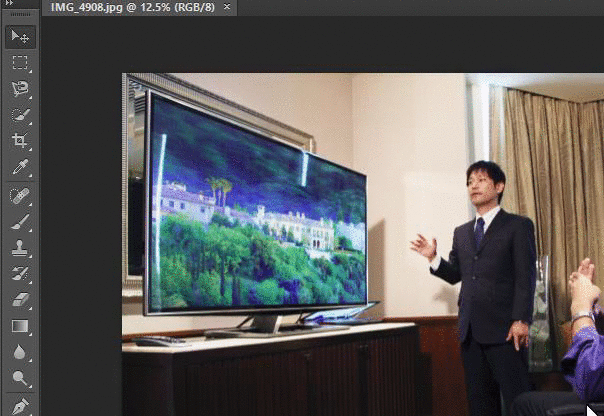
Головне, про що потрібно пам’ятати з цими ярликами, — це те, як ви переключаєтеся з «вкладеними» інструментами. Як і Шатер інструмент має Прямокутний так само, як Еліптичний шатер у ньому. Але натискання комбінації клавіш M не буде переключатися між цими комбінаціями клавіш. Скоріше, потрібно натиснути Shift+M перемикатися між цими «вкладеними» інструментами.
Шари
Робота над шарами за допомогою комбінацій клавіш може бути складнішою, ніж це звучить, але якщо трохи потренуватися, це насправді економить більше часу. Ось весь список комбінацій клавіш під час роботи з шарами.
Користувачі Mac: Використовуйте клавішу Cmd замість Ctrl і клавішу Option замість Alt.
Створіть новий шар Ctrl-Shift-N
Виберіть несуміжні шари Клацніть шари, утримуючи клавішу Ctrl
Виберіть суміжні шари Клацніть один шар, потім клацніть інший шар, утримуючи Shift
Видалити шар Видалити ключ
Перегляньте вміст маски шару Клацніть на значку маски шару, утримуючи Alt
Тимчасово вимкніть маску шару Клацніть піктограму маски шару, утримуючи клавішу Shift
Клонуйте шар під час його переміщення Alt-перетягніть
Знайти/Виділити шар, що містить об’єкт Клацніть на об’єкті за допомогою інструмента «Переміщення».
Змінити непрозорість шару Цифрові клавіші (з вибраним інструментом Переміщення)
Переходьте вниз або вгору через режими накладання Shift-плюс(+) або мінус(-)
Змініть на певний режим змішування (з інструментом «Переміщення») Shift-Option-буква (тобто: N = Нормальний, M = Помножити. тощо)

Різне
Ярлики панелі можуть бути легко запам’ятати більшості та інструмент перо має власний набір складних комбінацій клавіш. Але вони не такі корисні, як наведені нижче. Це не тільки допоможе скоротити час, витрачений на роботу з фактичною роботою редагування, але також допоможе позбутися від простору в Photoshop CS 6.
Перемикайтеся між відкритими документами Ctrl-тильда (~)
Скасувати або Повторити операції після останньої Ctrl-Option-Z/-Shift-Z
Застосувати останній фільтр Ctrl-F
Відкриває діалогове вікно Останній фільтр Ctrl-Alt-F
Ручний інструмент Пробіл
Діалогове вікно скидання Утримуйте Alt, Скасування перетворюється на Кнопку Скидання, Клацніть її
Збільшити/Зменшити значення (у будь-якому полі опції) на 1 одиницю Стрілка вгору/вниз
Збільшити/Зменшити значення (у будь-якому полі опції) на 10 одиниць Shift-стрілка вгору/вниз
Повторити останню трансформацію Ctrl-Shift-T
Вимірювання кута між лініями (функція транспортира) Після того, як лінійка намальована, перетягніть кінець рядка Option за допомогою інструмента «Лінійка».
Переміщуйте область обрізання під час створення Утримуйте пробіл під час малювання
Прив’язка до галочків лінійки Утримуйте Shift під час перетягування
Виділіть поля на панелі параметрів (недоступно для всіх інструментів) Введіть (Повернення для Mac)
Не фіксуйте краю об’єкта під час руху Утримуйте Control під час перетягування
Якщо вам не подобаються ярлики за замовчуванням, ви завжди можете перейти до Редагувати -> Гарячі клавіши -> Імпорт і імпортуйте власний набір комбінацій клавіш. Крім того, ви можете редагувати наявні ярлики з того самого меню.

Зробіть Photoshop швидше: Тут найкращі поради щодо прискорення роботи Photoshop на будь-якому комп'ютері.
Любите Photoshop?
Ми хотіли б знати, чи хочете ви бачити більше подібних дописів про Photoshop CS 6, чи є якісь особливі проблеми, які вирішують. Залиште нам коментар на нашому форумі.



